Office 365: Office 2013 installieren
Wie in diesem Supportdokument beschrieben, hat Microsoft am 28.02.2017 den Support für die 2013-Versionen von Office 365-Clientanwendungen beendet. Über die Office 365-Weboberfläche stehen nur noch die 2016-Versionen zum Download bereit. Sicherheitsupdates welche als „Kritisch“ oder „Hoch“ eingestuft werden, gibt es für die 2013-Versionen noch bis zum 10.04.2023. Muss man beispielsweise aus Kompatibilitätsgründen Office 2013 installieren bzw. bereitstellen, können die Anwendungen jedoch im Rahmen eines Office 365-Abonnements mit dem Office 2013 Bereitstellungstool bezogen werden.
Office 365: Office 2013 installieren
Um Office 2013 im Rahmen eines Office 365-Abonnements zu installieren, wird das Office 2013 Bereitstellungstool benötigt. Führe die Datei aus und wähle den Zielspeicherort (beispielsweise C:\ODT2013). Es werden zwei Dateien entpackt, eine „configuration.xml“ und eine „setup.exe“.

Öffne die „configuration.xml“ mit einem Editor um diese zu bearbeiten. Standardmäßig sieht die Datei folgendermaßen aus:
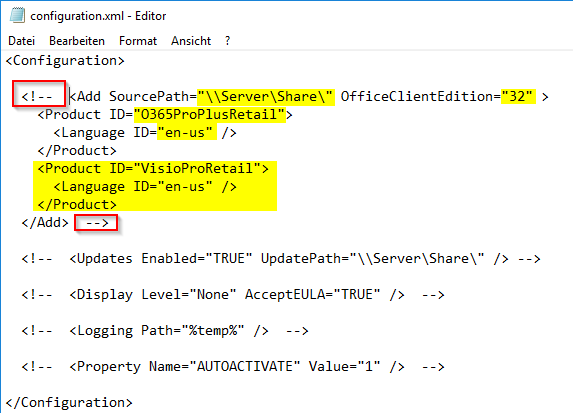
Die folgenden Änderungen musst du vornehmen:
- Entferne die rot markierten Kommentarmarkierungen
- Passe den „SourcePath“ an. Gib hier an wo das Bereitstellungstool gespeichert wurde (lokal oder Netzwerkfreigabe). In diesem Fall wird „\\Server\Share\Office\“ mit „C:\ODT2013“ ersetzt.
Folgende Änderungen kannst du Optional vornehmen:
- Ob Office als 32-Bit oder 64-Bit Version installiert wird, kannst du mit „OfficeClientEdition“ festlegen. Empfohlen wird die Installation der 32-Bit-Version.
- Unter „Product ID“ muss die zum Office 365-Plan passende Produkt-ID angegeben werden, da Office sonst unter Umständen nicht aktiviert werden kann. Eine Übersicht der Produkt-IDs findet ihr bei Microsoft. Aus der ursprünglichen Konfigurationsdatei muss ggf. Visio entfernt werden.
- Die Sprache kann mit der „Language ID“ festgelegt werden. Es können auch mehrere Sprachen angegeben werden.
Die vollständige Liste der Konfigurationsoptionen für das Bereitstellungstool stellt Microsoft hier zur Verfügung.
Die „configuration.xml“ sieht nun so aus:

Nachdem die Konfigurationsdatei angepasst ist, müssen die Setupdateien heruntergeladen werden. Öffne dazu eine Kommandozeile als Administrator. Der Syntax für den Dateidownload ist <Pfad zum Setup>\setup.exe /download <Pfad zur Konfigurationsdatei>\configuration.xml
Da ich das Bereitstellungstool unter „C:\ODT2013“ gespeichert habe, sieht der Syntax wie folgt aus:
C:\ODT2013\setup.exe /download C:\ODT2013\configuration.xml
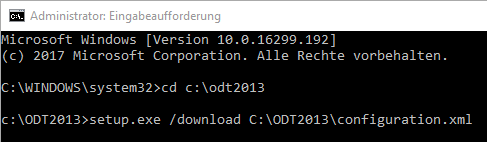
Nachdem die Setupdateien heruntergeladen wurden, wird die Installation von Office 2013 über folgenden Syntax gestartet:
<Pfad zum Setup>\setup.exe /configure <Pfad zur Konfigurationsdatei>\configuration.xml
bzw.
C:\ODT2013\setup.exe /configure C:\ODT2013\configuration.xml
![]()
Wenn die Benutzeroberfläche in der Konfigurationsdatei nicht ausgeblendet wurde, erscheint nun der Dialog dass Office 2013 installiert wird.
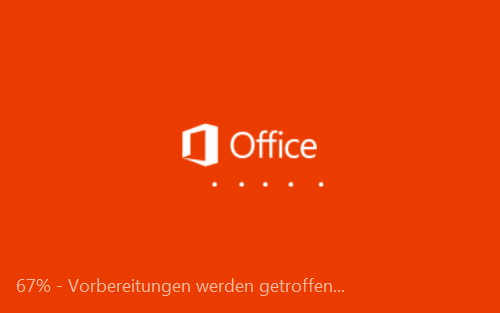
Beim ersten Start einer Anwendung muss Office anhand der E-Mailadresse, welche dem Office 365-Abonnement zugeordnet ist, oder einem Product Key aktiviert werden.







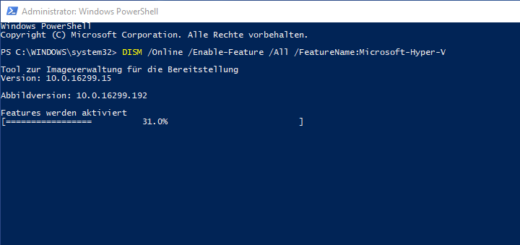
1 Antwort
[…] Office 2013 lassen sich mit dem dazugehörigen Bereitstellungstool ebenfalls nur bestimmte Office-Anwendungen […]